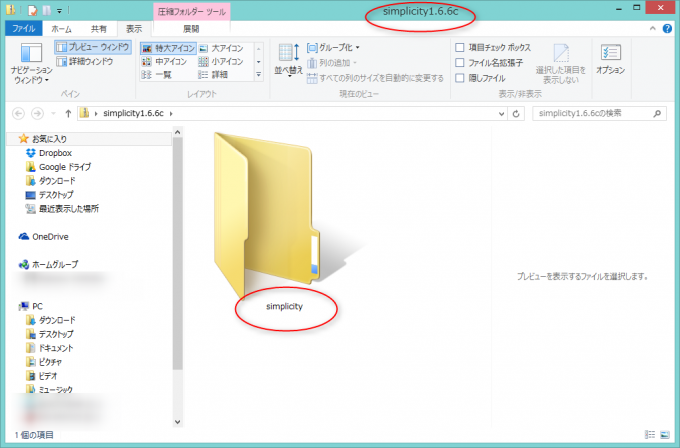Simplicityのバージョンアップ方法
はじめに
*WordPressの「テーマ」からSimplicityをバージョンアップさせると、開発者さんが作ったものではない同名のテンプレートと自動的に繋がる場合がある。←後々とても困る。
なのでFTPソフトを使う方が確実。
当ブログではFTPソフトの定番とも呼べるFFFTPを使う。
もくじ
1.準備
窓の杜でもどこでもいいんだけど、FFFTPをダウンロードし、自分が契約しているサーバーを登録しておく。
2.Simplicityのダウンロード
.Simplicityのダウンロードサイトから好きなバージョンをダウンロードする。
3.ダウンロードしたSimplicityファイルをデスクトップへ
ダウンロードしたフォルダをダブルクリックして開くと、「Simplicity」という名前のフォルダが中に入っている。
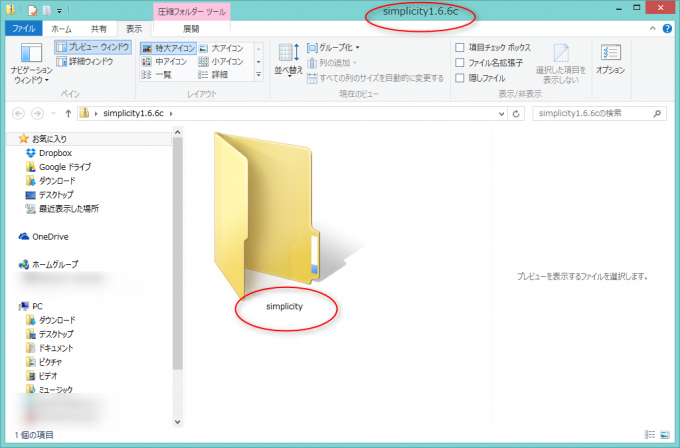
中に入っている「Simplicity」という名前のフォルダをデスクトップにドラッグアンドドロップで移動しておくと後々分かりやすい。
4.FFFTPで接続。
FFFTPを起動し、サーバーに接続する。
5.フォルダを辿る
FFFTPでサーバーに接続すると、左右に分かれている画面が出てくる。
右側のウィンドウで、該当のフォルダをクリックしながら階層を順次辿っていく。
ドメイン(****.comなど)
↓
public_html
↓
ブログの名前
↓
wp-content
↓
themes
*themesの中に、すでにSimplicityのフォルダがあるのを確認しておく。
6.新SimplicityフォルダをFFFTPへ
手順3で、デスクトップに置いといた新しいSimplicityのフォルダを、手順5で辿り着いたFFFTPの右側のウインドウにドラッグアンドドロップする。
7.アップロードの確認
今回はバージョンアップだから、すでに同じSimplicityという名前のフォルダがあるから、下記のような「アップロードの確認」メッセージが表示される。
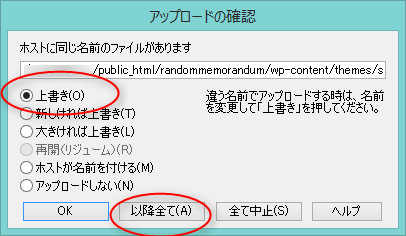
「上書き」がオンになっていることを確認し、「以降全て」をクリックする。
うっかり「OK」をクリックしても大丈夫。「同じ名前があります」というメッセージが表示されるだけなので、「以降全て」をクリックすれば解決。
旧「Simplicity」が存在するフォルダに、同じ名前の「Simplicity」をドラッグアンドドロップしたので、上書きされる。
おわり。